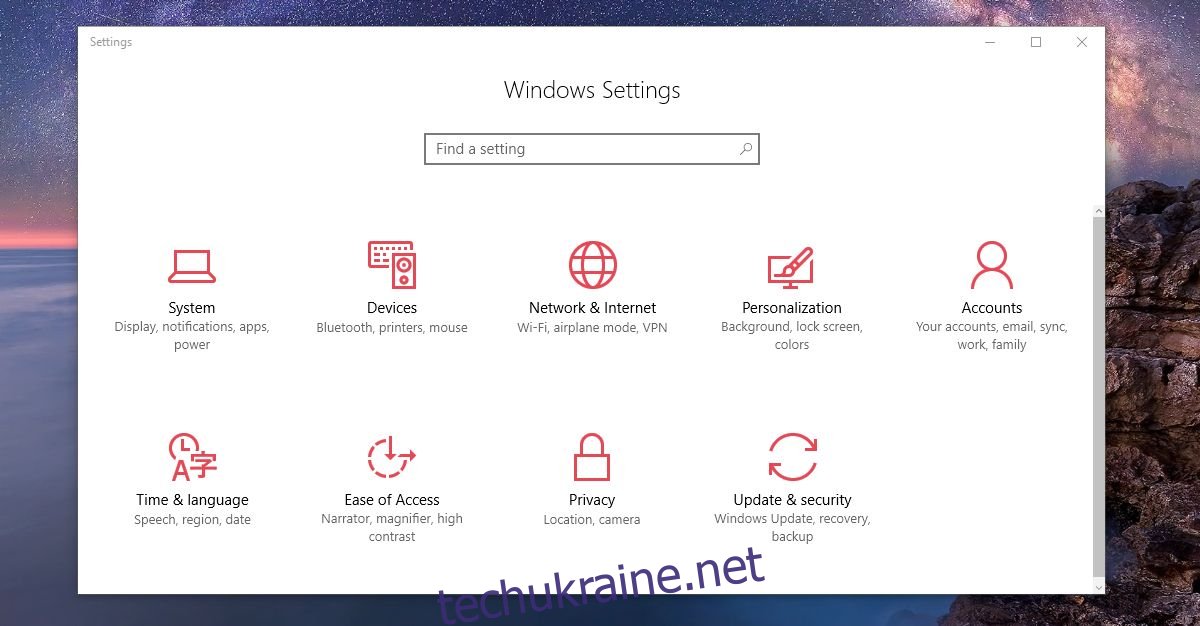Спеціальні шпалери — це найпростіший елемент персоналізації, який роблять користувачі. Ви можете налаштувати шпалери практично на всіх пристроях і операційних системах. Windows нічим не відрізняється. Можливість змінювати шпалери була частиною Windows з самого початку. У Windows 10 є окрема вкладка «Налаштування» для зміни фонового зображення робочого столу. Якщо ви клацнете правою кнопкою миші зображення в Провіднику файлів, у контекстному меню можна встановити його як фоновий малюнок. Ця опція існує з Windows 7, можливо, навіть з Windows Vista. Windows 10 нічим не відрізняється, і вона має покращення; синхронізація шпалер. Якщо у вас більше одного комп’ютера з Windows 10, ви можете синхронізувати шпалери між настільними комп’ютерами. Ось як.
Це працює лише в Windows 10. Це не працюватиме для користувачів Windows, які використовують локальний обліковий запис. Ви повинні підключити свій обліковий запис Microsoft до облікового запису користувача Windows, щоб синхронізувати фоновий малюнок між робочими столами. Ви повинні підключити свій обліковий запис Microsoft до облікового запису користувача на всіх настільних комп’ютерах, а не лише на одному.
Відкрийте програму Налаштування та перейдіть до групи налаштувань Облікові записи.
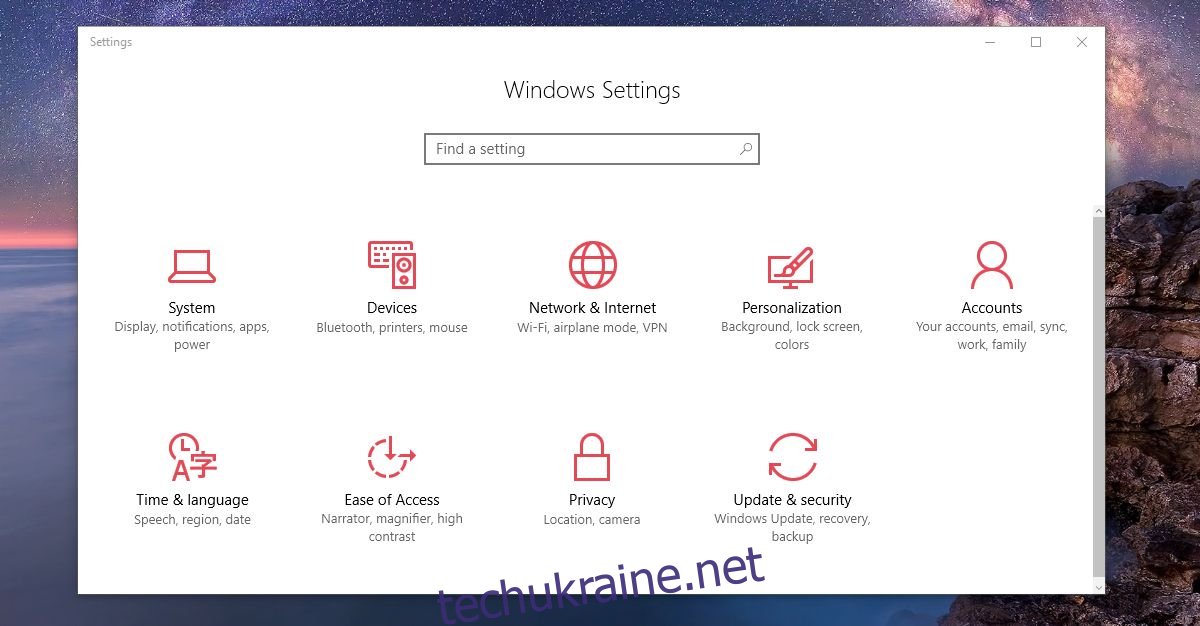
Перейдіть на вкладку «Синхронізувати налаштування».
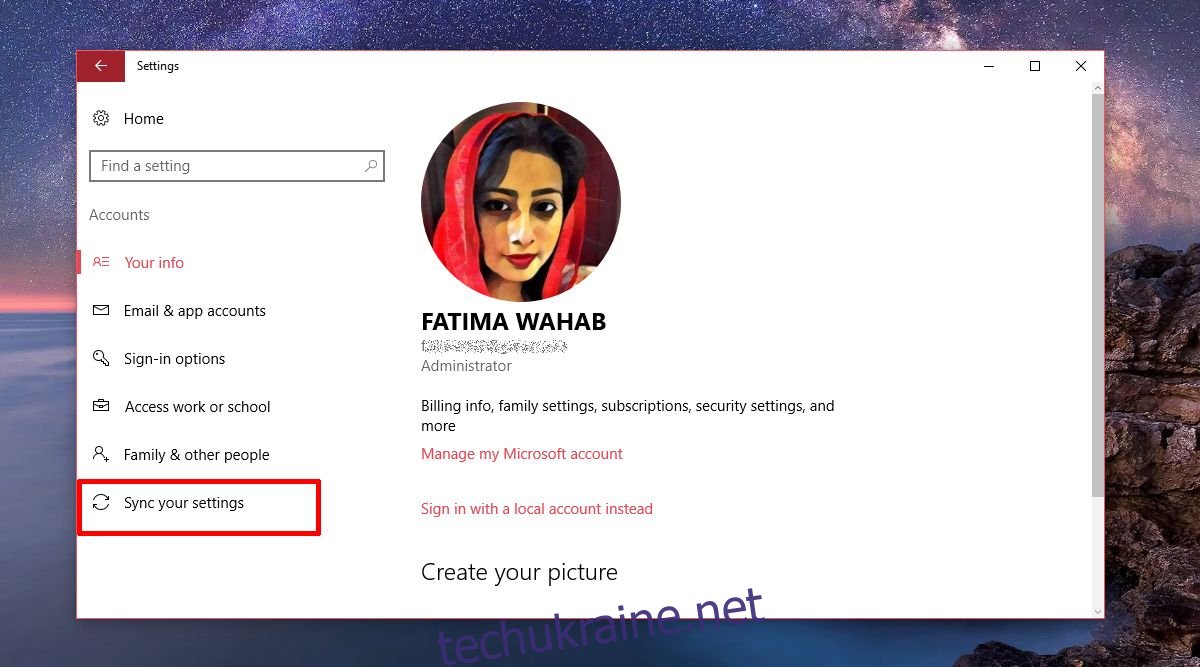
Увімкніть перемикач «Налаштування синхронізації» та «Тема» в розділі «Індивідуальні налаштування синхронізації». Ви можете вимкнути всі інші налаштування в розділі “Індивідуальні налаштування синхронізації”. Вони не мають жодного впливу на шпалери.
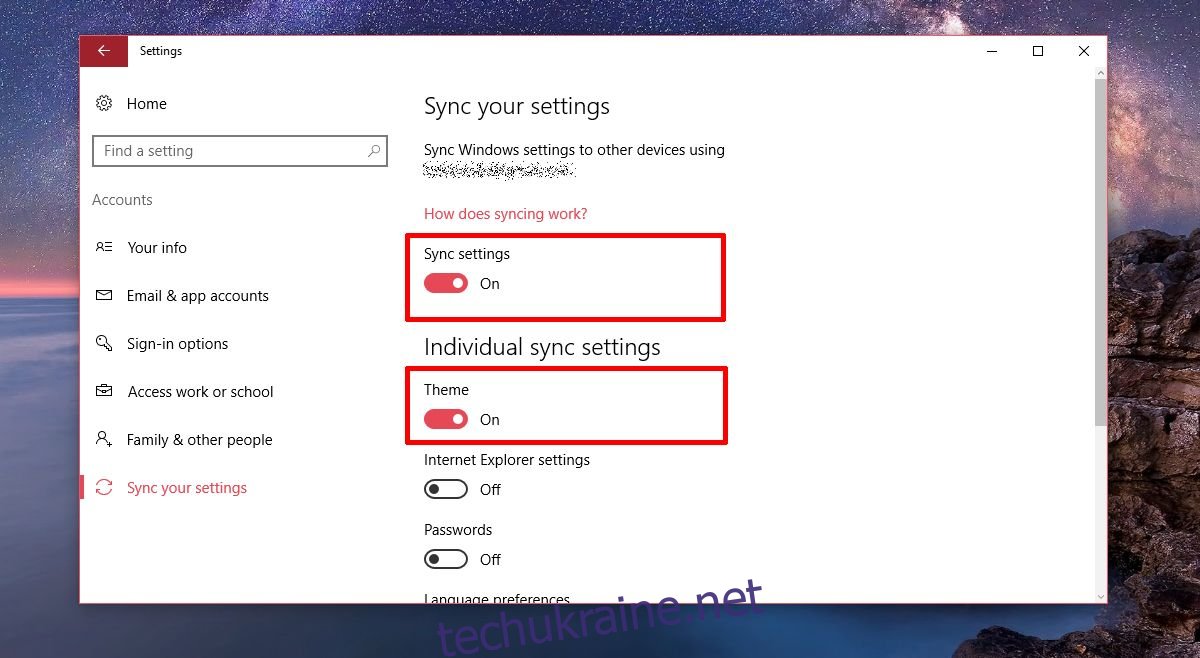
Повторіть цей крок на всіх системах, на яких ви хочете синхронізувати шпалери. Наприклад, якщо ви хочете мати однакові шпалери на домашньому та робочому комп’ютері, увімкніть цю опцію на обох. Зайве говорити, що ви повинні використовувати один обліковий запис Microsoft в обох системах.
Коли ви змінюєте фоновий малюнок, зміна відображатиметься на всіх ваших робочих столах. Windows 10 по суті синхронізує «тему» вашого робочого столу, тому окрім зміни фонового зображення, зміниться і колір акценту. Якщо ви ввімкнули колір у меню «Пуск» і на панелі завдань, це також буде синхронізуватися. Налаштування прозорості, встановлені в додатку Налаштування, також синхронізуються між настільними комп’ютерами.
Неясно, який робочий стіл Windows 10 розглядає як головний робочий стіл. Здається, що система, на яку ви витрачаєте найбільше часу, — це та, що Windows 10 розглядає як основний робочий стіл. Шпалери, які ви змінюєте на головному робочому столі, синхронізуються з іншими робочими столами.
Щоб синхронізувати настільні комп’ютери, ви повинні бути підключені до Інтернету. Коли ви входите в іншу систему, може знадобитися кілька хвилин, щоб синхронізувати тему та фоновий малюнок. Якщо це займає занадто багато часу, вимкніть та ввімкніть синхронізацію тем у додатку Налаштування.